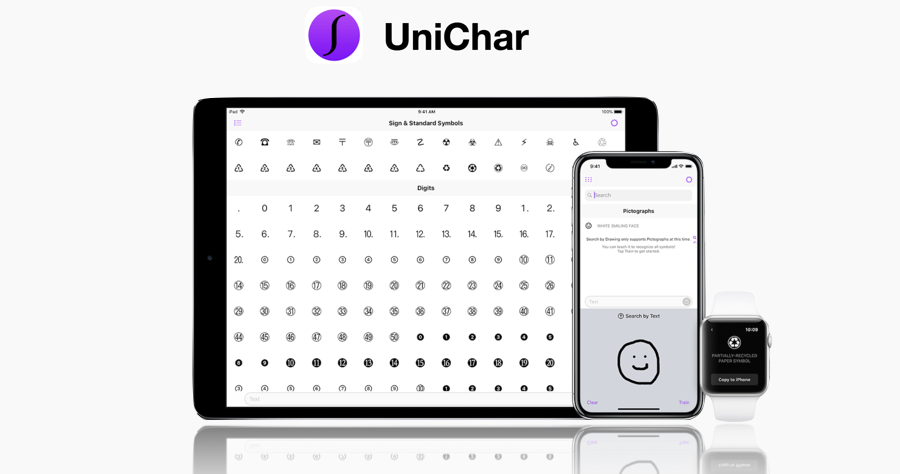
iPhone 鍵盤裡面已經有內建一些符號,但是使用起來還是有點不夠,甚至有時候要找很久,像是一些「→℃▲▼♀♂」的特殊符號就要找更久,甚至有可能找不到,跟朋友聊天,尤其是女生很常出現的這些符號,我很好奇這一件事很久了,就是這些符號她們是怎麼來的?難道是開瀏覽器慢慢複製貼上?原來詢問之下是用了 UniChar 這個輔助 APP,安裝後可以直接新增鍵盤,直接變成專屬的「符號」語言,甚至只要畫一畫(圖像辨識),就能輸入超過 1000 種隱藏版特殊符號,這麼方便的賣萌神器,寶寶知道但寶寶都不說啊!
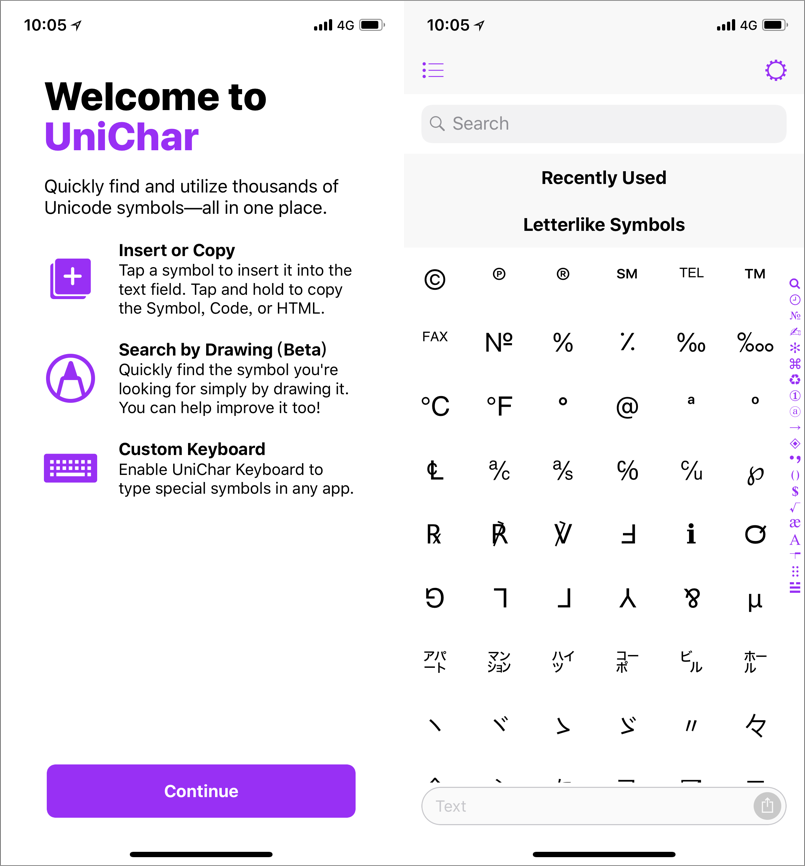
△ 其實安裝後按下 Continue 就可以開始使用啦,進去後首頁就是一堆符號囉!
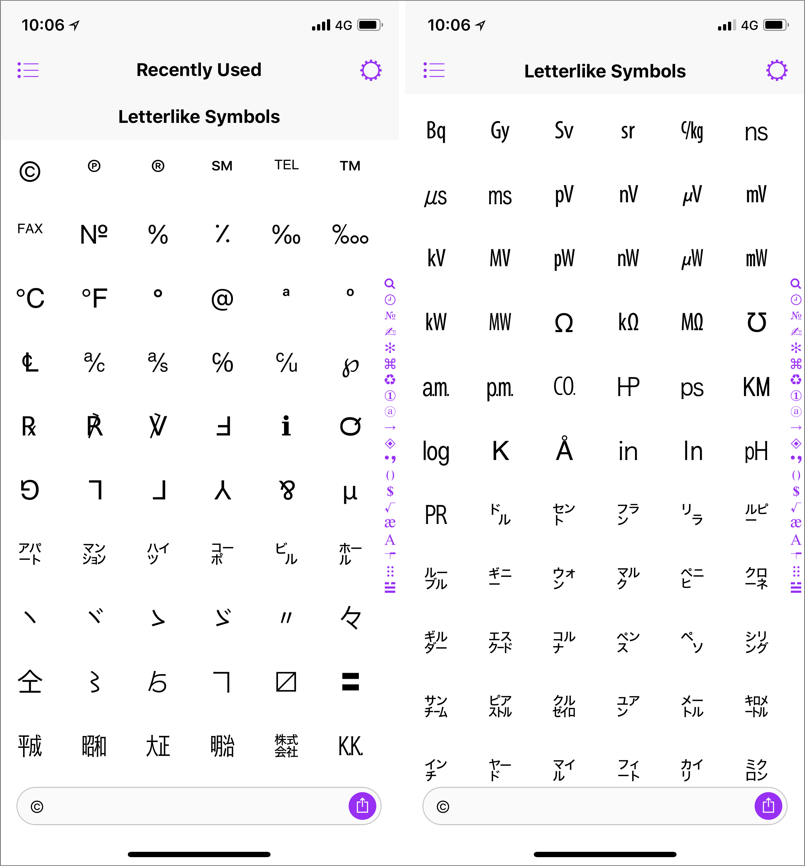
△ 符號頁面分成三個種類,第一種是文字型的符號,以英文及日文居多,所以我個人覺得在聊天的時候使用機率不高,但像是 ℃ 這類型的單位符號使用機率就相對比較高一些。
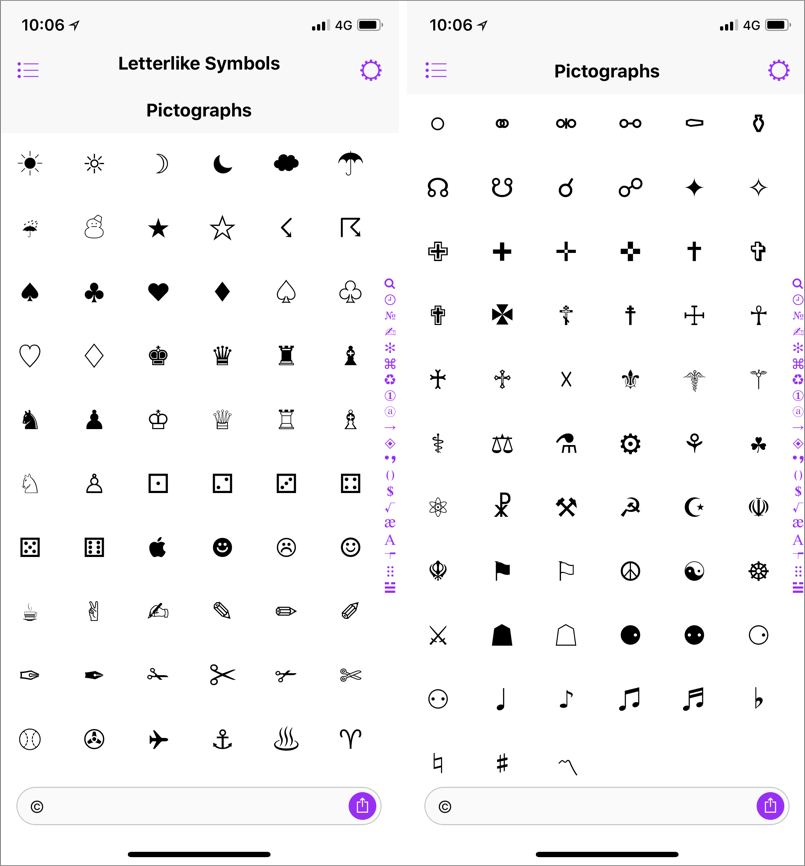
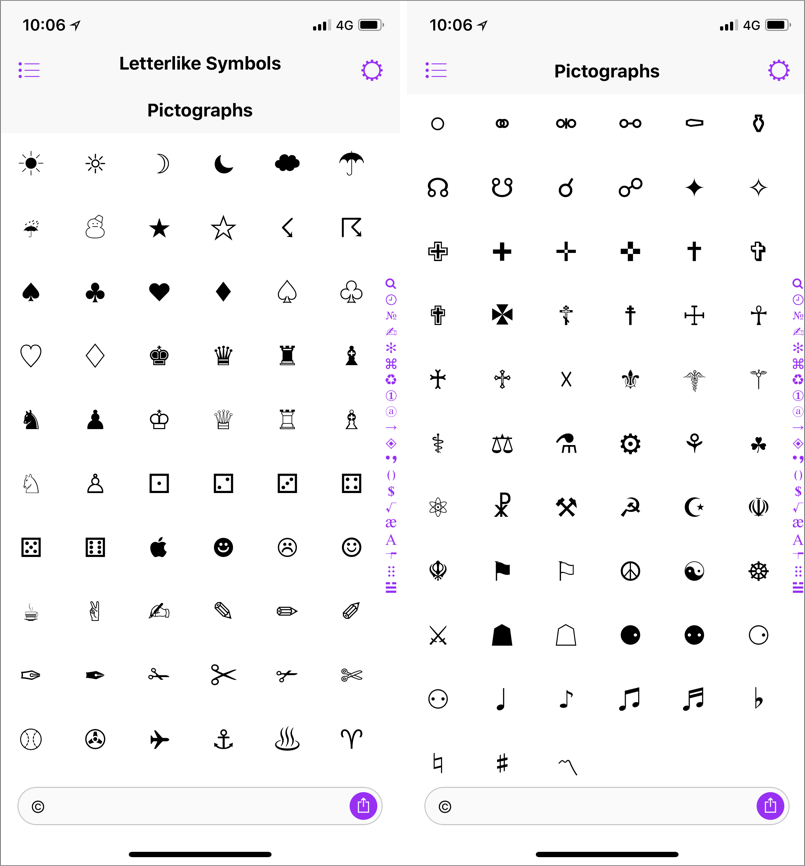
△ 第二種是圖示型的符號,這種使用機率就比起第一種大增很多了。

△ 第三種是一些指示型的符號,上下左右、重點標注(星星)等,這類型用倒的機率也不低,在一大串文字內可以很明顯的標出重點。
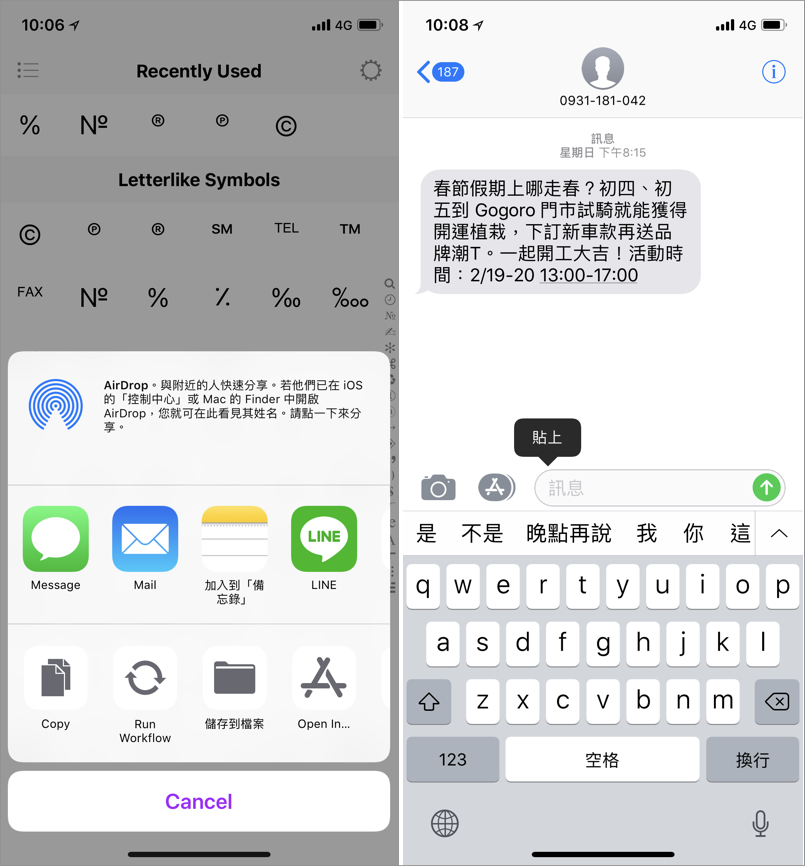
△ 找到要使用的符號時,直接點擊右下角的紫色分享鍵,並選擇 Copy,接下來再到聊天視窗貼上就完成啦~
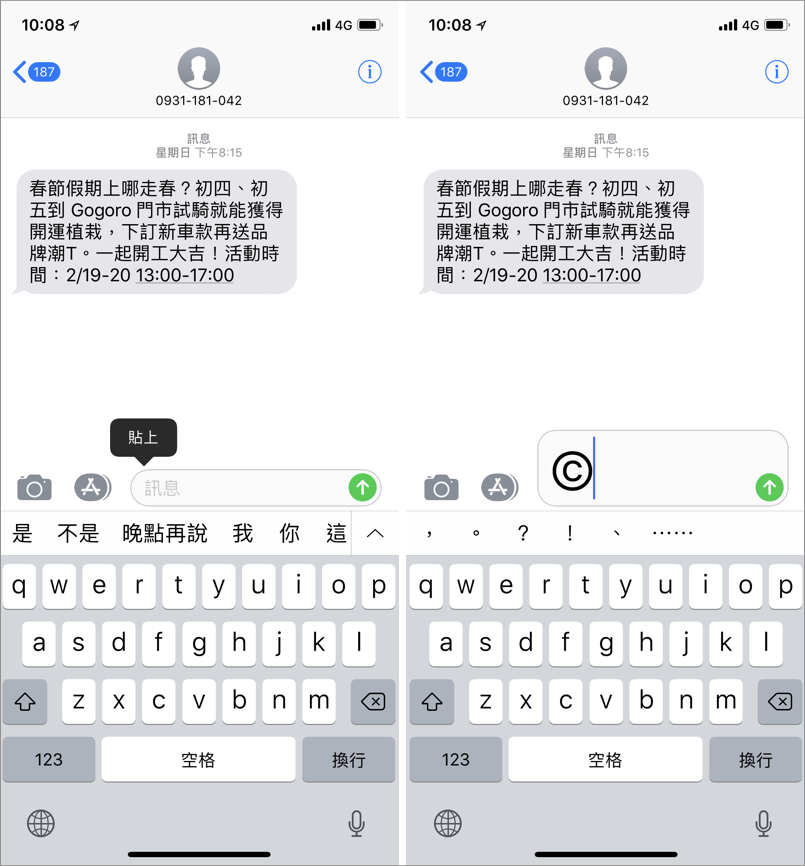
△ 就跟一般的複製貼上操作起來一樣平易近人
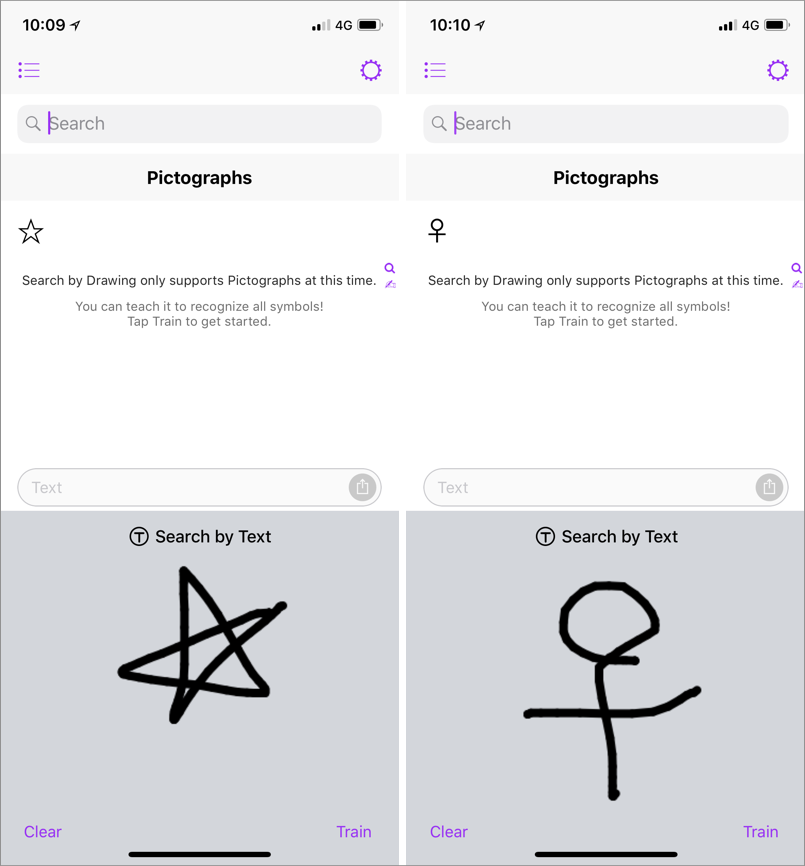
△ 此外也可以用畫畫的方式尋找特殊符號,這點是我覺得非常方便的地方,用圖形辨識的方式,找到目標符號非常有效率,可以省去在大量符號中「大海撈針」的時間,有時候符號一多我真的會看到眼花,直接用畫的超快速,實際測試也很精準,一次就能找到。
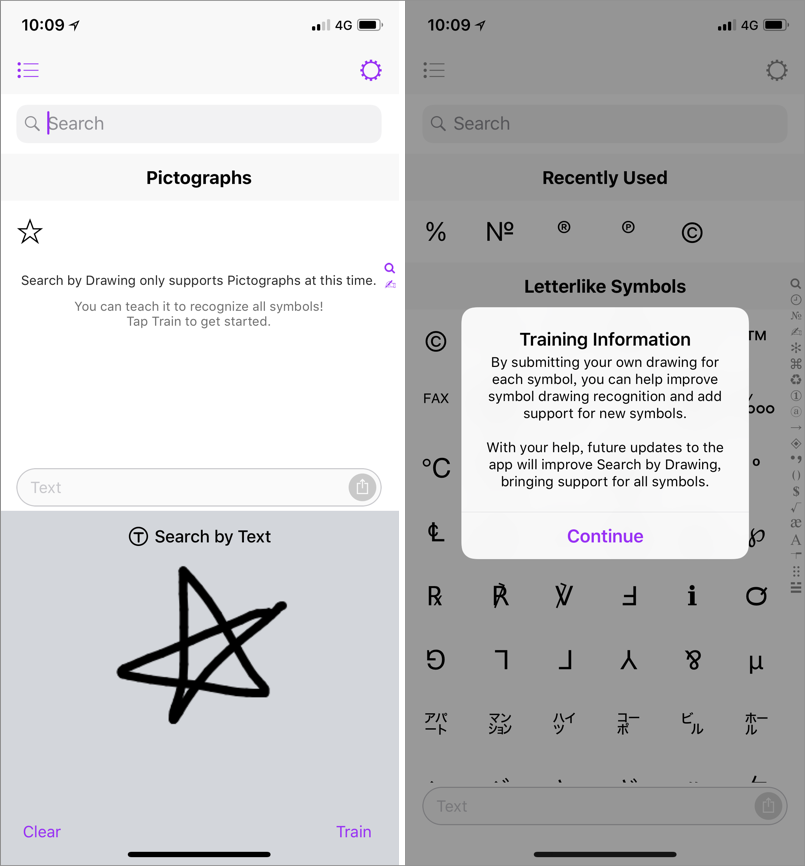
△ 如果你心有餘力,可以按下右下角的 Train 幫助這個 App 訓練圖形辨識,在大家的幫助之下,圖形辨識會自動學習,越來越精準。
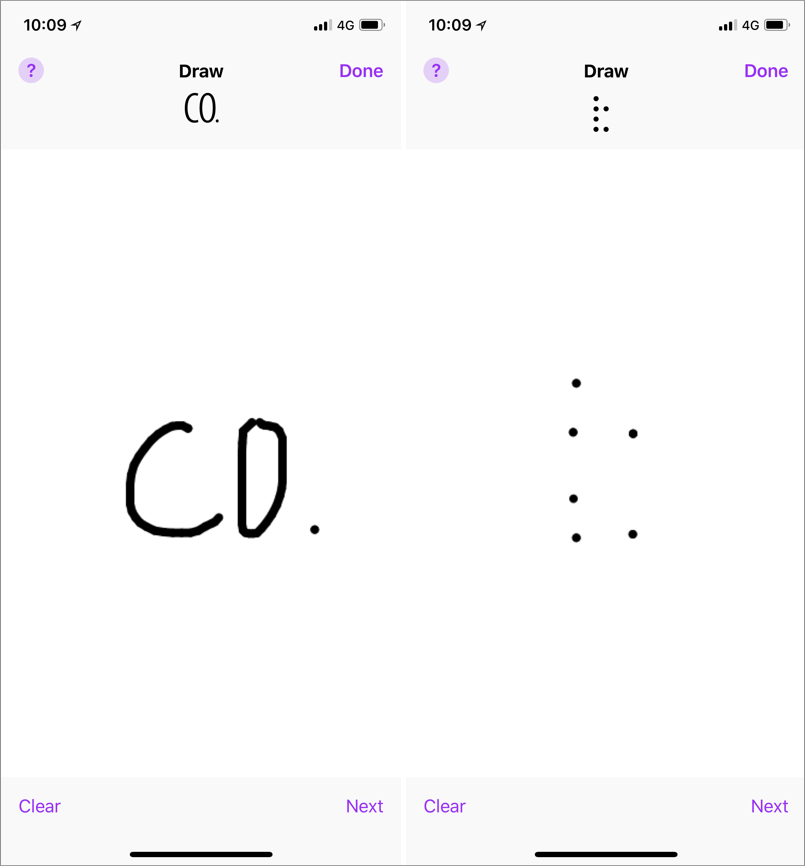
△ 看著上方的題目,跟著畫一遍,接著按下 Next 就會繼續下一題。
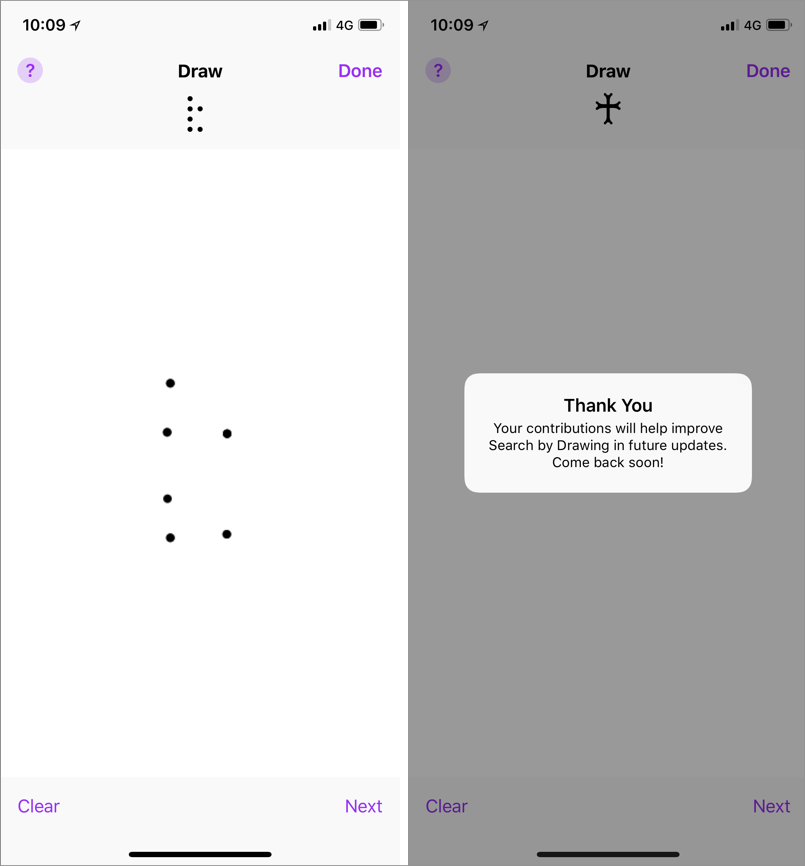
△ 但題目好像永無止境般一直出現,所以你如果不想畫了就按右上角的 Done 來完成訓練~
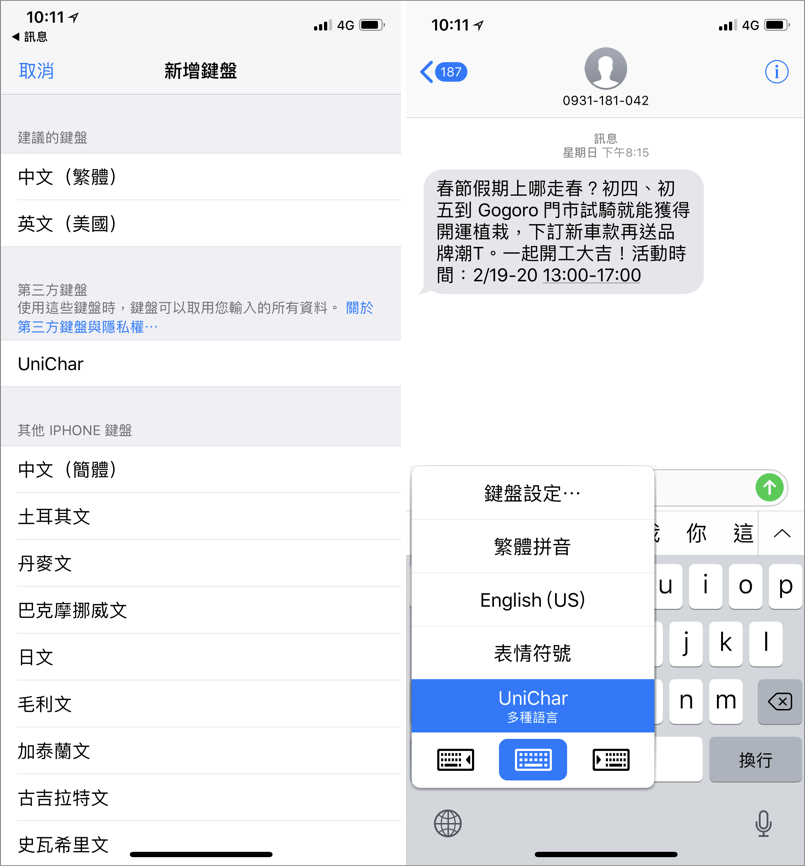
△ 我覺得複製貼上符號還是有點太麻煩,UniChar 還支援直接新增在鍵盤裡,到「設定」> 「一般」>「鍵盤」>「鍵盤」裡新增 UniChar 鍵盤完成新增,接著打開聊天視窗,就可以找到 UniChar 的符號鍵盤選項啦!
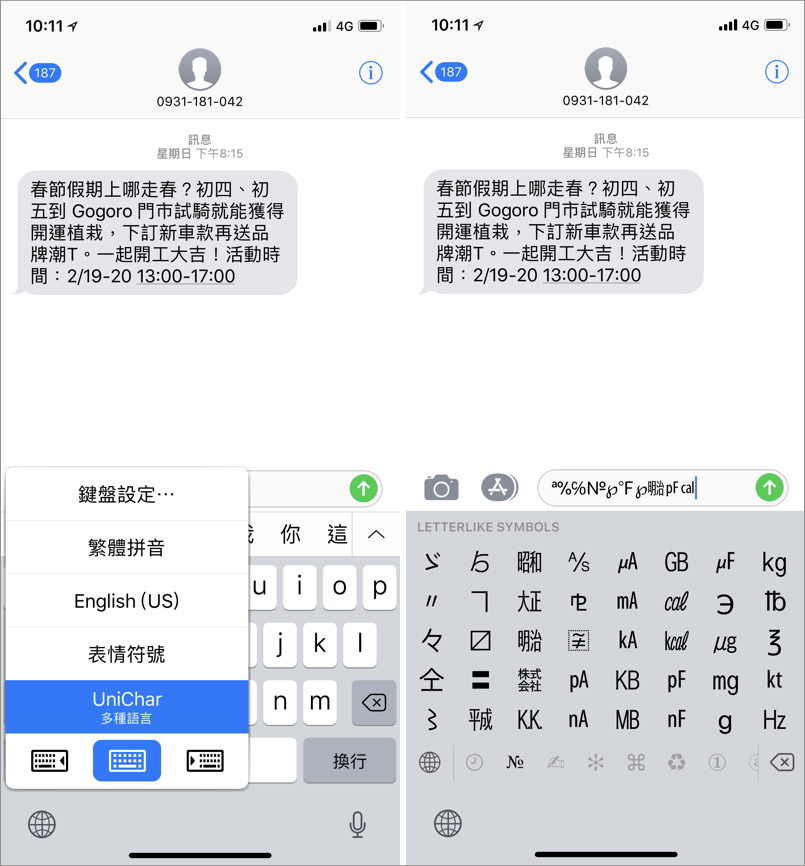
△ 登愣~把整個符號大全收在鍵盤的感覺,就是跟朋友聊天起來特別有安全感,聊天要戰符號以後不會輸人啦!
檔案下載:UniChar — Unicode Keyboard(App Store下載)











